Bir ile Timely hesabınızla, diğer takvim yazılımı ve uygulamalarından etkinlikleri doğrudan hesabınıza aktarma esnekliğine sahip olursunuz. Timely takvim. Ayrıca bu, etkinliklerinizi ve randevularınızı merkezileştirmenize olanak tanıyarak önemli bir toplantıyı asla kaçırmamanızı sağlar. Bu yazıda Outlook, Google ve Apple Takvim'deki etkinlikleri hesabınıza aktarma sürecinde size rehberlik edeceğiz. Timely takvim.
1. Etkinlikleri Cihazınıza Aktarma Timely Takvim
kullanarak Timely Web sitenizdeki takvim sayesinde tüm etkinlik bilgilerinizi konsolide edebilir, hem kendinize hem de kullanıcılarınıza kolay erişim sağlayabilirsiniz. Duyarlı takvim arayüzü, etkinlik yönetimini basitleştirerek düzenlemeleri ve son dakika değişikliklerini zahmetsizce yapmanıza olanak tanır. Ayrıca bu özellik takviminizin düzenli ve güncel kalmasını sağlar.
Aşağıdaki bölümlerde Outlook, Google ve Apple Takvim'deki etkinlikleri bilgisayarınıza nasıl aktaracağınızı açıklayacağız. Timely Takvim. Her platformun kendine has özellikleri olmasına rağmen süreç indirmeyi de içeriyor ICS dosyaları. Her platformun içe aktarma işlemi sırasında nasıl davrandığına ilişkin genel bir bakış için okumaya devam edin.
2. Outlook'tan Olayları İçe Aktarma
Outlook uygulamalarını kullanıyorsanız ve etkinlikleri bilgisayarınıza aktarmak istiyorsanız Timely takvim için aşağıdaki adımları izleyin:
- Login Office 365'e
- Takvim uygulamasına tıklayın
- Dişli simgesine (sağ üst köşe) tıklayarak Takvim Ayarları menüsünü açın.
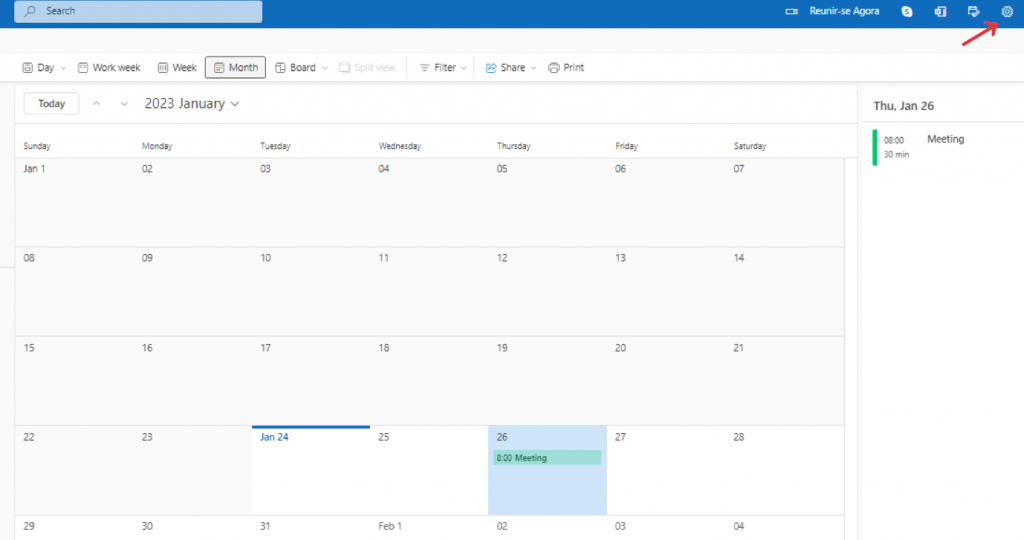
- Seçenekler'e tıklayın (menünün altında)
- Takvim yayınlama seçeneğine tıklayın (Takvim > Paylaşılan Takvimler altında bulunur)
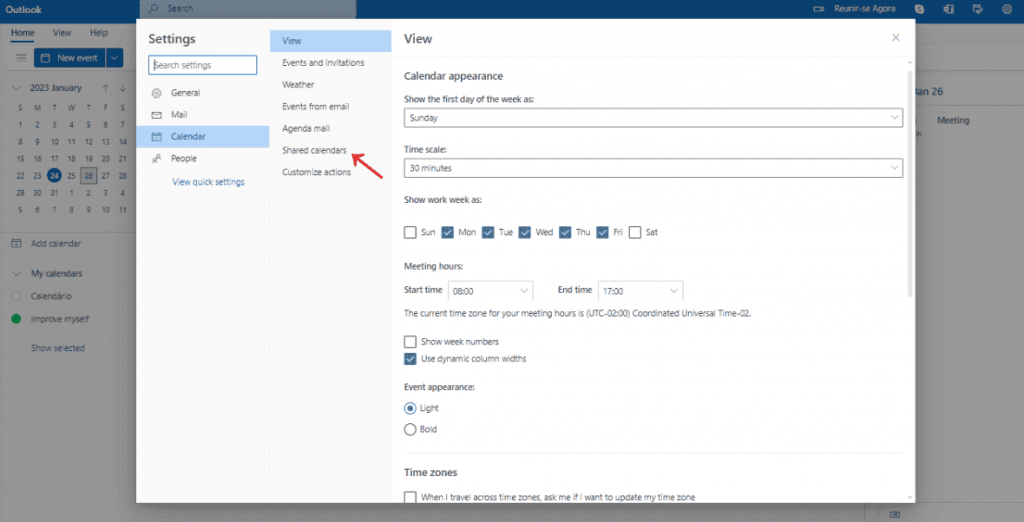
- Takviminizi e-posta yoluyla paylaşabileceğiniz yeni bir sayfa görünecektir. Altında şu seçeneği göreceksiniz: Takvim Yayınlama. ICS dosyasını alabilmek için takviminizi yayınlamanız gerektiğini unutmamanız önemlidir.
- Yayınlandıktan sonra takvimin HTML ve ICS bağlantılarını göreceksiniz. ICS dosyasını bilgisayarınızda yayınlamak için kaydedin. Timely takvim.
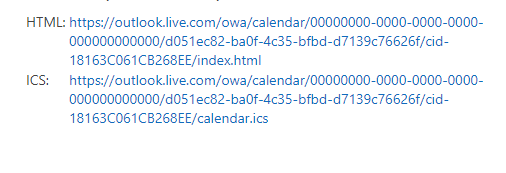
Artık ICS dosyanız var, yardım kılavuzundaki talimatları izleyin ICS Dosyalarını Kullanarak Etkinlikler Nasıl İçe Aktarılır Bu dosyayı bilgisayarınıza nasıl aktaracağınıza ilişkin adım adım kılavuz için Timely Takvimi.
3. Etkinlikleri Google Takvim'den İçe Aktarma
Etkinlikleri Google takviminizden içe aktarmak istiyorsanız şu adımları izleyin:
- açık Google takvimi
- Sağ üst köşede Ayarlar'a tıklayın
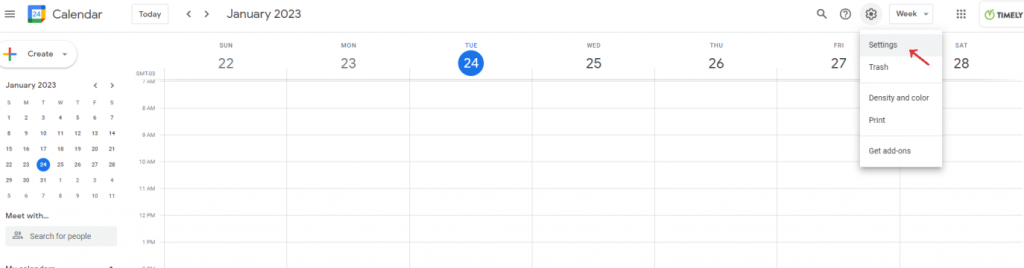
- Yeni bir sayfa açılacaktır. Soldaki menüde tıklayın İthalat / İhracat.
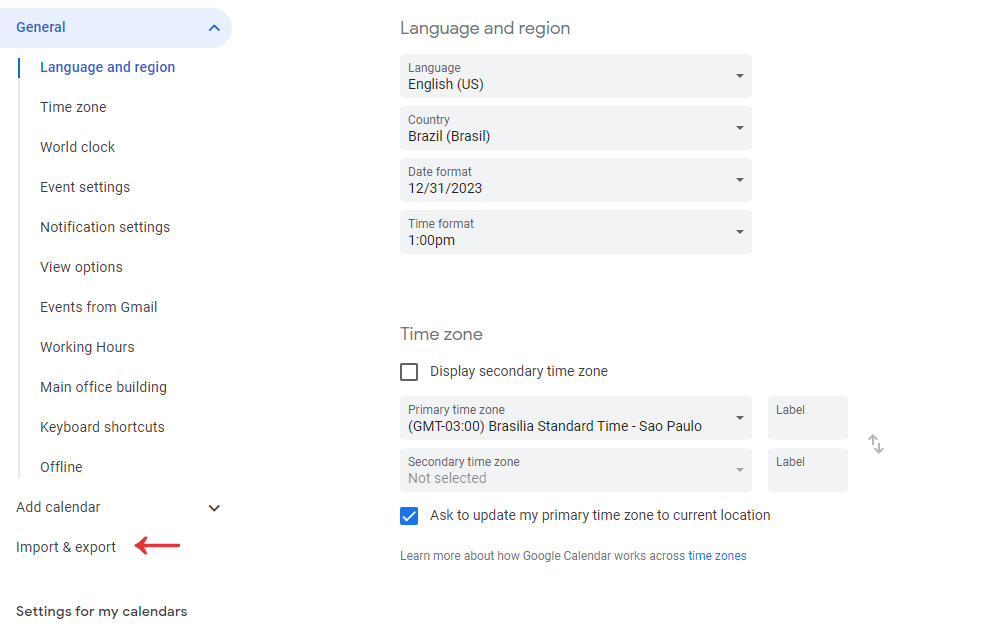
- İhracattık İhracat ICS dosyasıyla birlikte takvim zip dosyanızı indirmek için.
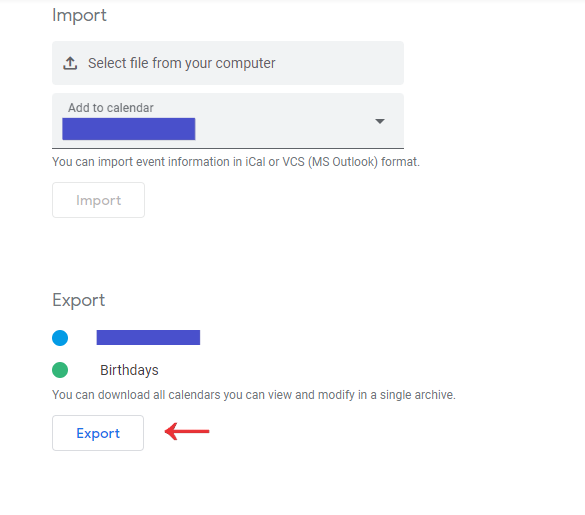
ICS dosyasını aldıktan sonra yardım kılavuzumuza bakın ICS Dosyalarını Kullanarak Etkinlikler Nasıl İçe Aktarılır dosyayı bilgisayarınıza aktarmaya ilişkin ayrıntılı talimatlar için Timely takvim.
4. Etkinlikleri Apple Takvimden İçe Aktarma
Etkinlikleri Apple takviminizden içe aktarmak istiyorsanız şu adımları izleyin:
- Mac'inizde Takvim uygulamasını açın.
- Takvim listesinde takvimin adına tıklayın. Solda takvim listesini görmüyorsanız Görünüm > Takvim Listesini Göster'i seçin.
- Üst menüden Dosya > Dışa Aktar > Dışa Aktar'ı seçin.
- Dışa aktarılan dosyayı kaydetmek istediğiniz yeri seçin ve ardından Dışa Aktar'a tıklayın.
Bu adımlar, tek bir takvimi mi yoksa tüm takvimleri mi dışa aktardığınıza bağlı olarak Apple Takvim etkinliklerinizi bir takvim (.ics) dosyasına veya bir takvim arşivi (.icbu) dosyasına aktaracaktır. Son olarak bu dosyaları kullanabilir ve rehberimizi takip edebilirsiniz. ICS Dosyalarını Kullanarak Etkinlikler Nasıl İçe Aktarılır bunları cihazınıza aktarmak için Timely takvim.
Ek Yardıma mı ihtiyacınız var?
Daha fazla rehberlik ve destek için lütfen sayfamızı ziyaret edin. Yardım Merkezi. Herhangi bir sorunuz varsa veya yardıma ihtiyacınız varsa, müşteri başarı ekibimizle iletişime geçmekten çekinmeyin. Timely hesabın kontrol paneli.
Uygulama ve kullanma konusunda ek yardıma ihtiyaç duymanız durumunda Timely olay yönetim sistemi, yardımcı olmaktan memnuniyet duyarız. Tümünü keşfedin profesyonel hizmetler size teklif edebiliriz ve Bizimle temasa geçin bugün!